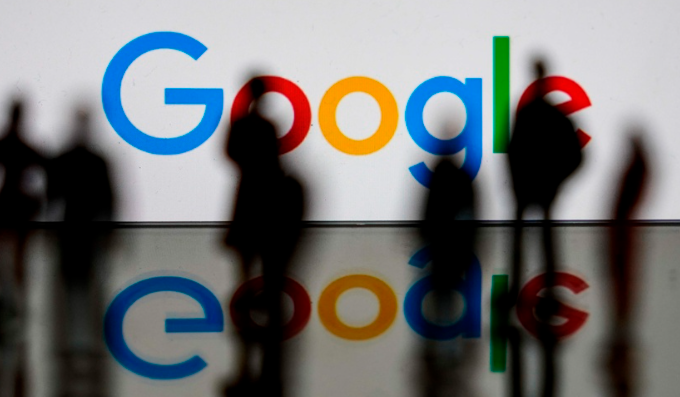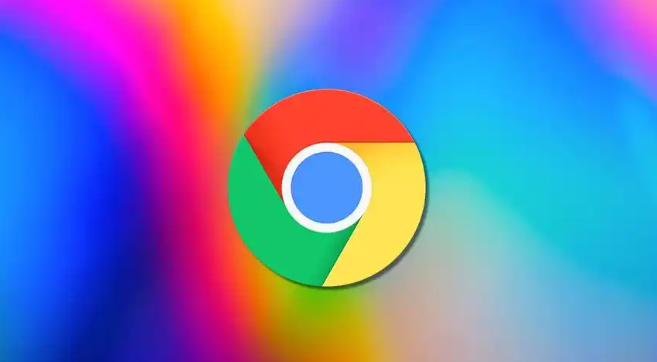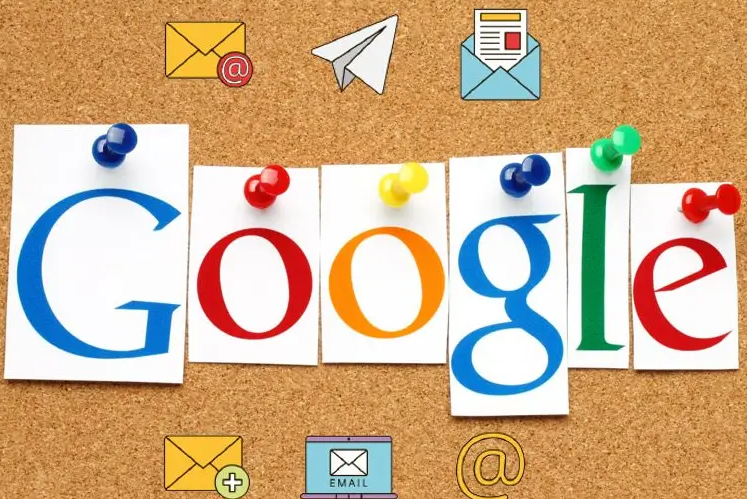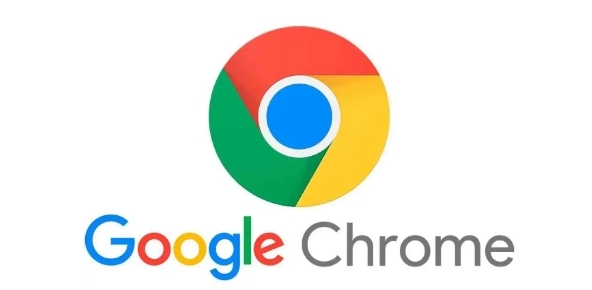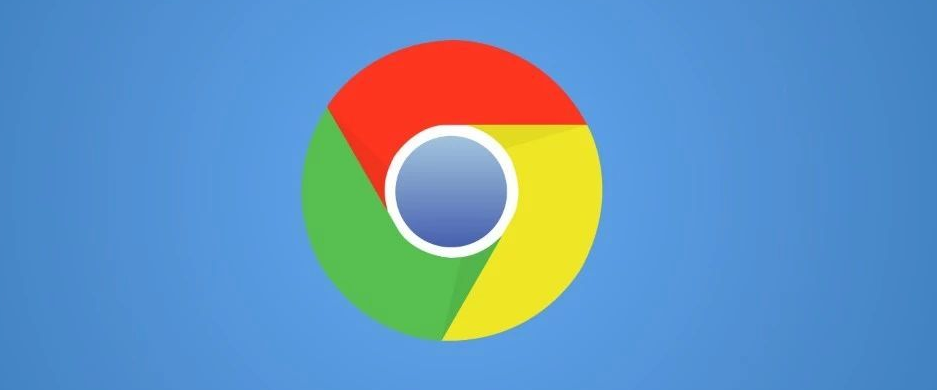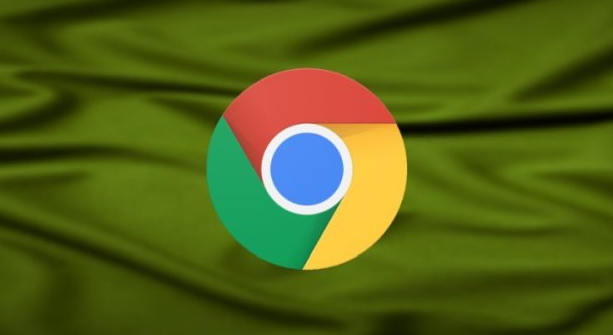教程详情
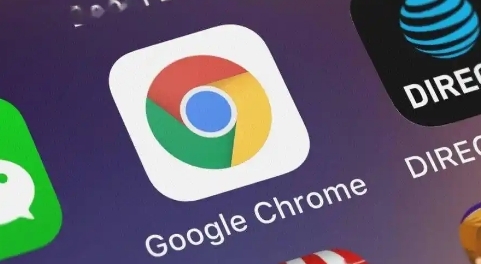
一、选择可靠的广告过滤插件
常见的如AdGuard、uBlock Origin等。这些插件经过大量用户使用和验证,安全性和有效性相对较高。例如,uBlock Origin以其轻量级和高效的过滤能力受到许多用户的青睐,而AdGuard不仅能有效拦截广告,还提供了额外的隐私保护功能。
二、从官方渠道安装插件
确保从Chrome浏览器的官方应用商店或插件的官方网站进行安装。这样可以减少安装到恶意篡改版本的风险,保证插件的完整性和安全性。在Chrome浏览器中,点击右上角的三个点,选择“更多工具”,然后点击“扩展程序”,进入扩展程序页面后,可在Chrome网上应用店中搜索并安装所需的广告过滤插件。
三、合理配置插件权限
安装完成后,点击浏览器右上角的插件图标,进入插件的设置页面。仔细查看插件请求的权限,只授予必要的权限。例如,若一个广告过滤插件请求访问用户的浏览历史、Cookie等与广告过滤无关的权限,应谨慎考虑是否给予授权。对于不必要的权限,坚决不予开启,以降低插件收集隐私数据的风险。
四、自定义过滤规则
根据个人需求和实际情况,自定义过滤规则可以进一步提高广告过滤的效果和安全性。在插件的设置界面中,找到“我的过滤器”选项,添加或修改过滤规则。例如,可以屏蔽特定网站的弹窗广告、视频广告前的贴片广告等。同时,也要注意避免过度过滤,以免影响正常网页内容的显示。
五、定期更新插件
插件开发者会不断修复安全漏洞和改进过滤效果,因此定期检查并更新插件非常重要。在Chrome浏览器的扩展程序页面,可查看插件是否有可用的更新,并及时进行安装。保持插件为最新版本,能够确保其安全性和有效性。
六、启用隐私保护功能
部分广告过滤插件提供了隐私保护相关的功能设置,如阻止跟踪器、隐藏指纹等。用户可以根据自身需求,在插件的设置中启用这些功能,进一步增强隐私保护。例如,AdGuard插件可以在设置中开启“隐私保护”选项,防止网站对用户进行跟踪和数据收集。